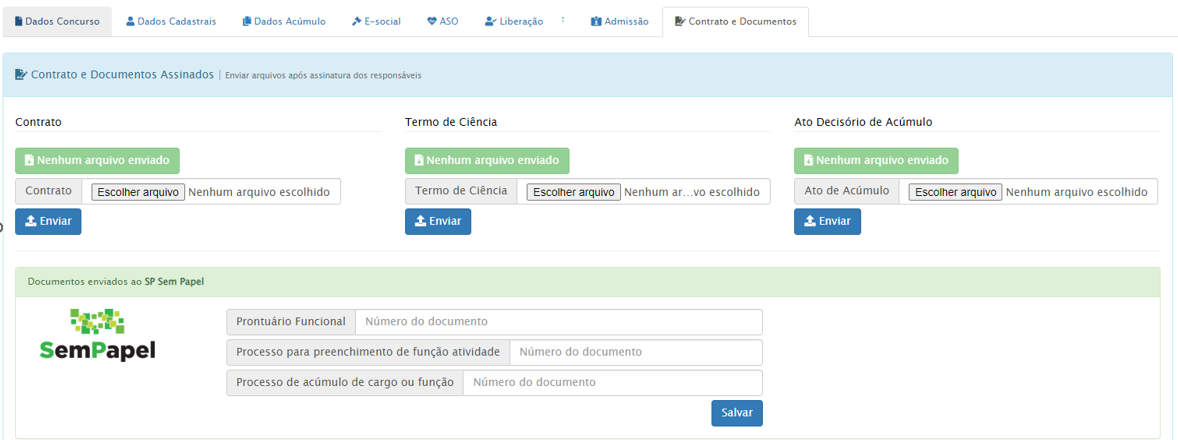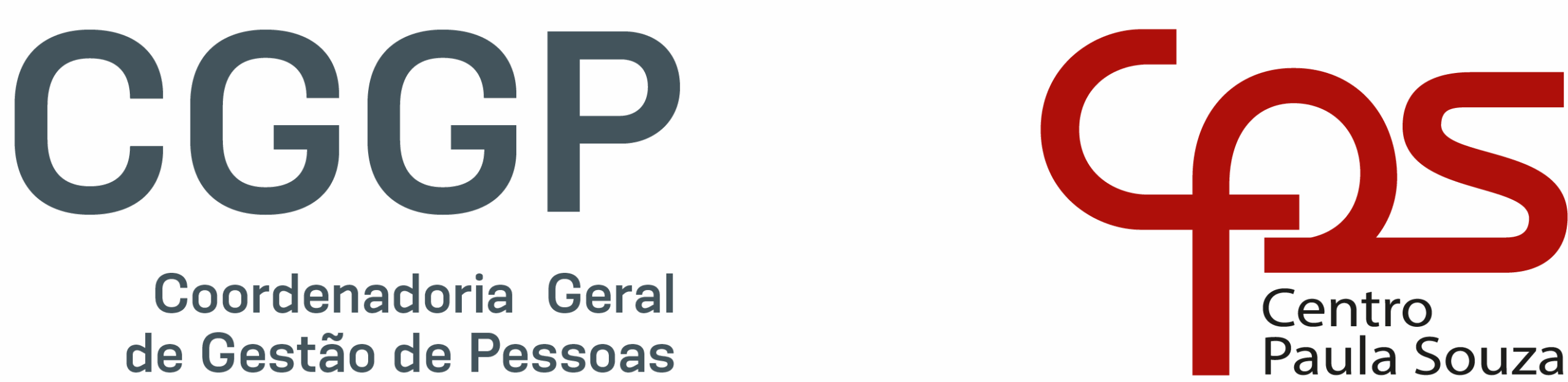Manual de
Admissão em Emprego Público Permanente – Administrativo
Macroprocesso de Admissão

Macroprocesso de Admissão
A admissão do candidato no emprego público permanente ocorre obrigatoriamente por meio de Concurso Público e precedida da publicação em DOE do Edital de Convocação para manifestação de interesse pela vaga, a ser realizada pelo Departamento de Gestão Estratégica e Funcional (DGEF).
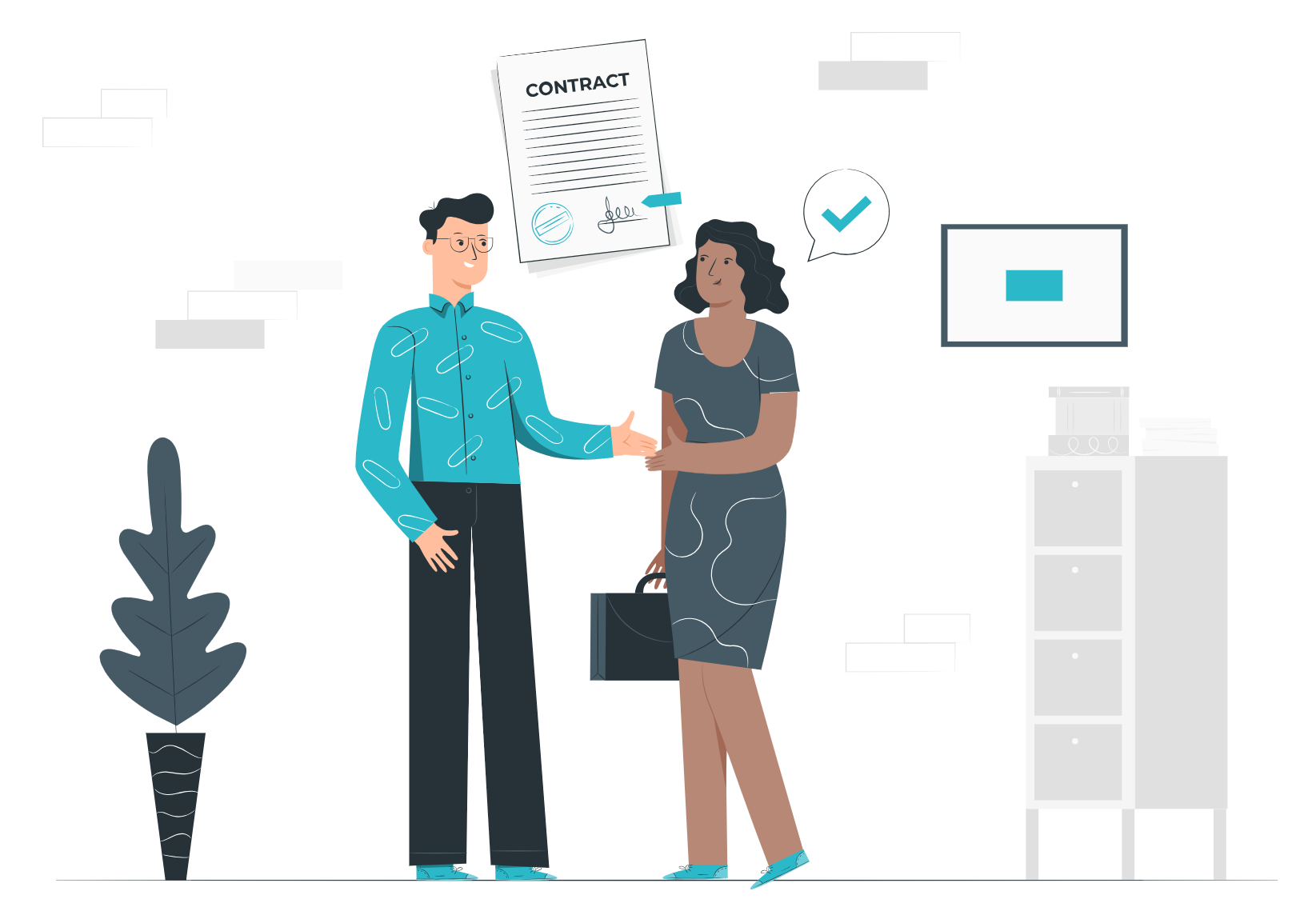
Tendo orientado o candidato quanto às condições estabelecidas para o exercício do emprego público, a unidade deverá orientá-lo quanto ao preenchimento do termo de manifestação, onde o mesmo deverá assinalar uma das opções disponíveis na coluna “Manifestação – Aceito?” e assinar.
Após a manifestação do candidato, a unidade deve solicitar que o mesmo apresente/entregue TODA a documentação listada no Edital de Abertura de Inscrições para realizar a conferência e certificar que atende os requisitos.
Tendo entregue toda a documentação correta, a unidade deve orientar o candidato quanto à realização do exame médico admissional e dar iniciar os trâmites para dar início ao processo de admissão, observando as orientações contidas no tópico 3, deste Manual (vide seções abaixo).
O candidato perderá o direito à vaga, caso incorra em uma das situações abaixo especificadas:
A unidade deve realizar a conferência do Termo de Manifestação e não havendo outras providências a serem adotadas, deverá informar a data de encerramento, bem como, apor carimbos e colher assinaturas do responsável e do Diretor da Unidade.
Tendo encerrado o Termo de Manifestação, a unidade deverá providenciar a digitalização, em arquivo único, da documentação a seguir:
Tendo digitalizado toda a documentação, em arquivo único, a unidade deverá acessar o Sistema de Gerenciamento e Execução de Certame Público – SGECP e validar o Termo informando a manifestação no referido sistema e realizar o upload da documentação em arquivo único, conforme orientação especificada no tópico “1.3. SGECP – Validação do termo de manifestação” deste Manual.
Tendo adotado os procedimentos relativos ao preenchimento do termo de manifestação, a unidade deve validar o termo por meio de acesso ao Sistema de Gerenciamento e Execução de Certame Público – SGECP.
Ao acessar a Área Unidade de Ensino, deve-se clicar no botão “CONCURSO ADMINISTRATIVO”. Será disponibilizado a lista de termos pendente dos candidatos convocados para validação. Em seguida a unidade deve selecionar “+”, para informar a escolha do candidato conforme preenchimento no termo de manifestação.

Será disponibilizado a lista de candidatos convocados para a manifestação da vaga, deve-se clicar no botão “INFORMAR” e em seguida selecionar as opções, conforme preenchimento do termo e fazer upload do arquivo.
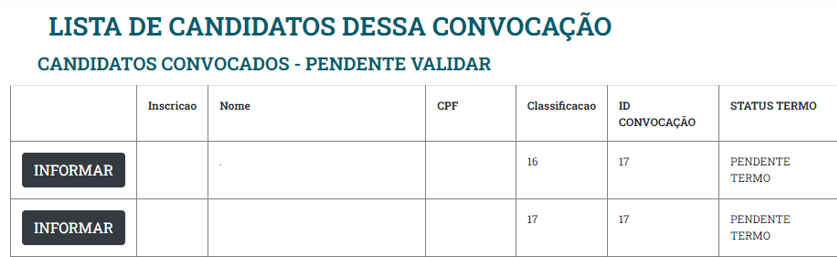
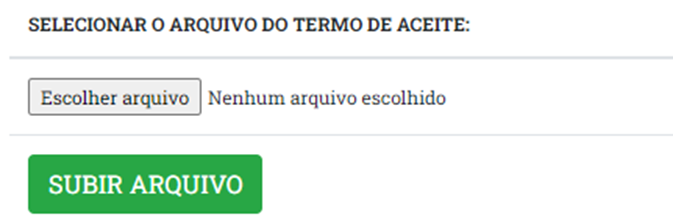
A documentação será enviada ao Departamento de Gestão Estratégica e Funcional – DGEF para análise. Após análise do DGEF, em caso de aceite a admissão será liberada ao Sistema de Gestão Integrado – SigURH, para a unidade dar início a admissão.
A(s) vaga(s) não preenchida(s) retornarão ao DGEF para elaboração de novo edital de convocação.
Na admissão em emprego público permanente administrativo, a unidade deve acessar o SEI! SP para instruir o Processo para preenchimento de função-atividade e após o exercício do candidato, deverá abrir e instruir o Prontuário funcional, observando as orientações contidas nos tópicos a seguir.
Este processo deverá ser aberto individualmente, para concentrar os documentos necessários para os procedimentos de cada admissão do empregado.
O Processo para Preenchimento de Função-Atividade será aberto pela Unidade de Recursos Humanos, quando estiverem finalizados os trâmites para a admissão do empregado no Sistema Integrado de Gestão da URH (SIG-URH).
Após abertura do processo, a Portaria de Admissão a ser assinada e publicada pelo Coordenador Técnico da URH será incluída e, posteriormente, o referido processo será tramitado à Unidade de Ensino (ou ao Núcleo de Administração de Pessoal da Sede, quando for o caso), para os procedimentos sequenciais.
Ao receber o Processo de Preenchimento de Função-Atividade, os documentos indicados na seção “Documentação a ser inserida” (abaixo) deverão ser incluídos, obrigatoriamente.
Atenção: O memorando deverá estar de acordo com o modelo (Memorando Permanente Administrativo ou Memorando Auxiliar de Docente).
| Documento Criado no SEI | Modelo no SEI/SP | Descrição | Nome na árvore | Interessado | Destinatário / Remetente |
| Memorando | Memorando | Admissão <<nome do candidato>> – <<Nº do Edital do Concurso>> | Admissão <<nome do candidato>> | Nome do candidato | Não preencher |
| Documentos Externos | Gerar / Incluir Documento no SEI/SP | Tipo do Documento no SEI/SP | Data do Documento¹ | Número | Nome na árvore | Formato / Tipo de Conferência² | Interessado | Nível de Acesso |
| Edital Abertura de Inscrições | Externo | Edital | Data da expedição do documento | Número do Edital | Abertura de Inscrições | Especificar de acordo com cada caso | <<nome do candidato>> | Público |
| Classificação Final | Externo | Edital | Data da expedição do documento | Número do Edital | Classificação Final | Especificar de acordo com cada caso | <<nome do candidato>> | Público |
| Homologação | Externo | Edital | Data da expedição do documento | Número do Edital | Homologação | Especificar de acordo com cada caso | <<nome do candidato>> | Público |
| Prorrogação da homologação do Concurso Público, se houver | Externo | Edital | Data da expedição do documento | Número do Edital | Prorrogação da Homologação | Especificar de acordo com cada caso | <<nome do candidato>> | Público |
| Edital de Convocação | Externo | Edital | Data da expedição do documento | Número do Edital | Convocação do Candidato | Especificar de acordo com cada caso | <<nome do candidato>> | Público |
| Termo de Manifestação | Externo | Termo | Data da expedição do documento | Número do Edital | Termo de Manifestação <ou> Ata de Manifestação | Digitalizado nesta Unidade | <<nome do candidato>> | Público |
| Ausência, desistência ou termo de ciência e reconhecimento dos anteriormente classificados (se houver) | Externo | Termo | Data da expedição do documento | Número do Edital | Desistência <<nome do candidato>> | Digitalizado nesta Unidade | <<nome do candidato a ser admitido>> | Público |
| Declaração de Situação Funcional | Externo | Declaração | Data da expedição do documento | – | Declaração de Situação Funcional – Admissão | Digitalizado nesta Unidade | <<nome do candidato>> | Público |
| Ato Decisório CONCLUSIVO, referente a última decisão após a análise da acumulação de cargos (se houver) | Externo | Despacho | Data da expedição do documento | Número de controle da unidade | Ato Decisório <<nome do candidato>> | Digitalizado nesta Unidade | <<nome do candidato>> | Público |
| Declaração de bens ou Protocolo do Entrega da declaração | Externo | Declaração | Data da expedição do documento | – | Declaração de Bens | Especificar de acordo com cada caso | <<nome do candidato>> | Restrito (Informação pessoal) |
| Currículo mês/ano | Externo | Currículo | Data da expedição do documento | – | Currículo Profissional | Digitalizado nesta Unidade | <<nome do candidato>> | Restrito (Informação pessoal) |
| Comprovante de escolaridade | Externo | Comprovante | Data da expedição do documento | – | Comprovante de Escolaridade | Especificar de acordo com cada caso | <<nome do candidato>> | Restrito (Informação pessoal) |
| RG – Carteira de identidade ou RNE – Registro Nacional de Estrangeiro | Externo | Registro Geral – RG <ou> Registro nacional de estrangeiro – RNE | Data da expedição do documento | – | RG <ou> RNE | Especificar de acordo com cada caso | <<nome do candidato>> | Restrito (Informação pessoal) |
| Certidão de Nascimento ou Casamento | Externo | Certidão de Nascimento <ou> Casamento | Data da expedição do documento | – | Certidão de Nascimento <ou> Casamento | Digitalizado nesta Unidade | <<nome do candidato>> | Restrito (Informação pessoal) |
| CTPS – Carteira de Trabalho e Previdência Social | Externo | Carteira de trabalho e previdência social – CTPS | Data da expedição do documento | – | CTPS | Especificar de acordo com cada caso | <<nome do candidato>> | Restrito (Informação pessoal) |
| CPF – Cadastro de Pessoa Física | Externo | Cadastro de Pessoa Física – CPF | Data da expedição do documento | – | CPF | Especificar de acordo com cada caso | <<nome do candidato>> | Restrito (Informação pessoal) |
| PIS/PASEP | Externo | PIS/PASEP | Data da expedição do documento | – | PIS/PASEP | Especificar de acordo com cada caso | <<nome do candidato>> | Restrito (Informação pessoal) |
| Certidão de Quitação Eleitoral | Externo | Certidão de Quitação Eleitoral | Data da expedição do documento | – | Certidão de Quitação Eleitoral | Especificar de acordo com cada caso | <<nome do candidato>> | Restrito (Informação pessoal) |
| Comprovante da situação militar³ | Externo | A depender do caso | Data da expedição do documento | – | A depender do caso | Especificar de acordo com cada caso | <<nome do candidato>> | Restrito (Informação pessoal) |
| Declaração de antecedentes criminais | Externo | Declaração | Data da expedição do documento | – | Declaração de Antecedentes Criminais | Digitalizado nesta Unidade | <<nome do candidato>> | Restrito (Informação pessoal) |
| Carteira de Vacinação dos filhos (até 06 anos deidade) | Externo | Comprovante | Data da expedição do documento | – | Carteira de vacinação dos filhos menores | Especificar de acordo com cada caso | <<nome do candidato>> | Restrito (Informação pessoal) |
| Comprovante de Escolaridade de filhos (que tenham entre 07 e 14 anos de idade completos) | Externo | Comprovante | Data da expedição do documento | – | Comprovante de Escolaridade Filhos | Digitalizado nesta Unidade | <<nome do candidato>> | Restrito (Informação pessoal) |
| Dados bancários (agência e conta) | Externo | Comprovante Bancário | Data da expedição do documento | – | Dados Bancários | Especificar de acordo com cada caso | <<nome do candidato>> | Restrito (Informação pessoal) |
| Atestado de Saúde Ocupacional – ASO referente a admissão | Externo | Atestado médico | Data da expedição do documento | – | ASO – Admissão | Digitalizado nesta Unidade | <<nome do candidato>> | Restrito (Informação pessoal) |
| DESISTÊNCIA DO CANDIDATO (se houver) | Externo | Declaração | Data da Declaração | – | Desistência do candidato | Especificar de acordo com cada caso | <<nome do candidato>> | Restrito (Informação pessoal) |
| Contrato de Trabalho | Externo | Contrato | Data do Contrato | – | Contrato de Trabalho | Digitalizado nesta Unidade | <<nome do candidato>> | Restrito (Informação pessoal) |
| Termo de Ciência e Notificação | Externo | Termo | Data da expedição do documento | – | Termo de Ciência e Notificação | Digitalizado nesta Unidade | <<nome do candidato>> | Restrito (Informação pessoal) |
¹Data do documento:
Informar a data em que o documento foi expedido (por exemplo: data da emissão do RG ou data da publicação no Diário Oficial do Estado). Caso não possua a data da expedição do documento, mencionar a data em que foi recebido na unidade.
²Formato/Tipo de conferência:
Nato-digital: o que for extraído diretamente de outro sistema, isto é, já tenham sido criados no formato digital e não precisou passar pelo processo manual de digitalização (como processos que nasceram no SPSP ou extraídos diretamente do site Imprensa Oficial);
Digitalizado nesta unidade: todo documento que passar pelo processo de digitalização manual (como cópias de documentos entregues de forma física, que precisam ser digitalizados para serem inseridos no sistema);
Caso selecione formato “Digitalizado nesta unidade”, deverá ser preenchido o “Tipo de Conferência” (se Cópia Autenticada Administrativamente, Cópia Autenticada por Cartório, Cópia Simples ou Documento Original).
³Comprovante de situação militar:
Para pessoas do sexo feminino, a apresentação deste documento é facultativa.
Para pessoas do sexo masculino, a apresentação é obrigatória para aqueles com idade entre 18 anos e aqueles que completarão 46 anos dentro do ano em questão.
Documentos possíveis de serem inseridos para comprovar a situação militar:
Carteira de Reservista – Tipo do Documento no SEI/SP: Carteira de reservista
Certificado Militar – Tipo do Documento no SEI/SP: Certificado
Comprovante de situação militar regular – Tipo do Documento no SEI/SP: Comprovante
Este processo deverá ser aberto somente quando a unidade de ensino constatar que o empregado/servidor possui acumulação de cargos, empregos ou funções públicas. Se tratando de empregado/servidor em situação de acumulação no próprio Centro Paula Souza, deverá ser aberto um processo para cada matrícula ativa.
Ocorrendo finalização da acumulação existente, o processo deverá ser concluído.
Caso o empregado/servidor passe a ter outra acumulação, diferente daquela que ensejou em abertura de Processo de Acumulação de Cargo ou Função-Atividade anterior, deverá ser aberto novo processo para tramitação da nova situação.
INICIAR PROCESSO E SELECIONAR O TIPO DE PROCESSO “PROCESSO DE ACUMULAÇÃO DE CARGO OU FUNÇÃO-ATIVIDADE”
Especificação: Admissão <<nome do candidato>> – << cargo administrativo>>
Classificação: Permanece o nome do “Tipo do Processo” (Processo de acumulação de cargo ou função-atividade)
Interessados: <<nome do candidato/empregado>>
Observações desta unidade: Preenchimento à critério da unidade (não obrigatório)
Nível de acesso: Restrito – Informação pessoal (Artigo 31 da Lei Federal nº 12.527/2011)
Concluir: Para finalizar a unidade deve clicar em SALVAR.
| Documentos Externos | Gerar / Incluir Documento no SEI/SP | Tipo do Documento no SEI/SP | Data do Documento¹ | Número | Nome na árvore | Formato / Tipo de Conferência² | Interessado | Nível de Acesso |
| Declaração de Situação Funcional | Externo | Declaração | Data da expedição do documento | – | Declaração de Situação Funcional – Admissão | Digitalizado nesta Unidade | <<nome do candidato>> | Público |
| Declaração de Horário da Unidade | Externo | Declaração | Data da expedição do documento | – | Declaração de Horário da Unidade – Admissão | Digitalizado nesta Unidade | <<nome do candidato>> | Público |
| Declaração de Horário outro órgão | Externo | Declaração | Data da expedição do documento | – | Declaração de Horário outro órgão – Admissão | Digitalizado nesta Unidade | <<nome do candidato>> | Público |
| Ato Decisório Legal | Externo | Despacho | Data da expedição do documento | Informar Número do Ato decisório | Ato Decisório Legal | Especificar de acordo com cada caso | <<nome do candidato>> | Público |
| Ato Decisório ILegal | Externo | Despacho | Data da expedição do documento | Informar Número do Ato decisório | Ato Decisório Ilegal | Especificar de acordo com cada caso | <<nome do candidato>> | Público |
| Comunicação de ilegalidade | Externo | Comunicado | Data da expedição do documento | – | Comunicação de ilegalidade | Digitalizado nesta unidade | <<nome do candidato>> | Público |
| Pedido de Reconsideração | Externo | Requerimento | Data da expedição do documento | – | Pedido de Reconsideração | Digitalizado nesta unidade | <<nome do candidato>> | Público |
| Documentos comprobatórios relativos ao pedido de reconsideração | Externo | Comprovante | Data da expedição do documento | – | Colocar nome do documento solicitado | Especificar de acordo com cada caso | <<nome do candidato>> | Público |
| Ato Decisório de Reconsideração Deferido | Externo | Despacho | Data da expedição do documento | Informar Número do Ato decisório | Ato Decisório de Reconsideração Deferido | Especificar de acordo com cada caso | <<nome do candidato>> | Público |
| Ato Decisório de Reconsideração indeferido | Externo | Despacho | Data da expedição do documento | Informar Número do Ato decisório | Ato Decisório de Reconsideração indeferido | Especificar de acordo com cada caso | <<nome do candidato>> | Público |
| Comunicação de reconsideração indeferida | Externo | Comunicado | Data da expedição do documento | – | Comunicação de reconsideração indeferida | Digitalizado nesta unidade | <<nome do candidato>> | Público |
| Pedido de Recurso | Externo | Requerimento | Data da expedição do documento | – | Pedido de Recurso | Digitalizado nesta unidade | <<nome do candidato>> | Público |
| Documentos comprobatórios relativos ao pedido de recurso | Externo | Comprovante | Data da expedição do documento | – | Colocar nome do documento solicitado | Especificar de acordo com cada caso | <<nome do candidato>> | Público |
| Despacho de solicitação da análise do pedido do recurso | Externo | Despacho | Data da expedição do documento | – | Despacho de solicitação da análise do pedido do recurso | Nato-Digital | <<nome do candidato>> | Público |
| Comunicação de recurso Deferido | Externo | Comunicado | Data da expedição do documento | – | Comunicação de recurso Deferido | Digitalizado nesta unidade | <<nome do candidato>> | Público |
| Comunicação de recurso indeferido | Externo | Comunicado | Data da expedição do documento | – | Comunicação de recurso indeferido | Digitalizado nesta unidade | <<nome do candidato>> | Público |
¹Data do documento:
Informar a data em que o documento foi expedido (por exemplo: data da emissão do RG ou data da publicação no Diário Oficial do Estado). Caso não possua a data da expedição do documento, mencionar a data em que foi recebido na unidade.
²Formato/Tipo de conferência:
Nato-digital: o que for extraído diretamente de outro sistema, isto é, já tenham sido criados no formato digital e não precisou passar pelo processo manual de digitalização (como processos que nasceram no SPSP ou extraídos diretamente do site Imprensa Oficial);
Digitalizado nesta unidade: todo documento que passar pelo processo de digitalização manual (como cópias de documentos entregues de forma física, que precisam ser digitalizados para serem inseridos no sistema);
Caso selecione formato “Digitalizado nesta unidade”, deverá ser preenchido o “Tipo de Conferência” (se Cópia Autenticada Administrativamente, Cópia Autenticada por Cartório, Cópia Simples ou Documento Original).
Este processo será aberto individualmente quando, decorridos os passos para admissão, o empregado vier a assinar seu Contrato de Trabalho. Nele serão concentrados os documentos relativos à vida funcional do empregado, durante a vigência do contrato no Centro Paula Souza.
O prontuário deve ser aberto uma única vez por contrato (por matrícula).
INICIAR PROCESSO E SELECIONAR O TIPO DE PROCESSO “PRONTUÁRIO FUNCIONAL”
Especificação: <<nome do empregado>> – <<Matrícula>>
Classificação: Permanece o nome do “Tipo do Processo” (Prontuário Funcional)
Interessados: <<nome do empregado>>
Observações desta unidade: Preenchimento à critério da unidade (não obrigatório)
Nível de acesso: Restrito – Informação pessoal (Artigo 31 da Lei Federal nº 12.527/2011)
Concluir: Para finalizar a unidade deve clicar em SALVAR.
Os documentos a serem inseridos no “Prontuário Funcional” são similares aos documentos inseridos no “Processo de Preenchimento e Função-Atividade”, portanto nesta etapa a Unidade de Ensino deverá utilizar a ferramenta “Duplicar Processo” e alterar sua nomenclatura para o tipo “Prontuário Funcional”, adotando os seguintes passos:
A documentação elencada abaixo deverá estar inserida, obrigatoriamente, ao Prontuário Funcional dos empregados.
• Portaria de Admissão
• Homologação do Concurso Público
• Prorrogação do Concurso Público
• Edital de Convocação
• Declaração de Situação Funcional preenchida no ato da admissão
• Ato Decisório CONCLUSIVO, se houver (referente a última decisão após a análise da acumulação de cargos)
• Declaração de bens – Protocolo do Entrega – Exercício ano
• Ficha Cadastral
• Currículo
• Comprovante de escolaridade
• RG – Carteira de identidade
• Certidão de Nascimento / Casamento / Averbação
• CTPS – Carteira de Trabalho e Previdência Social, se houver
• CPF – Cadastro de Pessoa Física
• PIS/PASEP
• Título de Eleitor
• Comprovante de votação ou Certidão de Quitação Eleitoral
• Carteira de Reservista / Certificado Militar / Comprovante de situação militar regular
• Declaração de antecedentes criminais
• Carteira de Vacinação dos filhos mês/ano
• Dados bancários (agência e conta)
• Laudo Médico Admissional mês/ano
• Contrato de Trabalho • Termo de Ciência e Notificação
• Declaração de Opção – Contribuição Sindical mês/ano
IMPORTANTE!
Quando utilizada a ferramenta “Duplicar Processo”, os documentos assinados digitalmente no Processo para preenchimento de função atividade perderão suas assinaturas, portanto, a unidade deve fazer download desses documentos e inserir como documento externo no prontuário digital, mantendo as assinaturas e o documento na íntegra.
O Processo para Preenchimento de Função-Atividade deverá ser aberto pela Unidade de Ensino, quando houver manifestação favorável do candidato na convocação do Concurso Público Administrativo e houver posteriormente sua desistência ou for constatada a impossibilidade para a efetivação de sua admissão, o que será indicado no Sistema Integrado de Gestão da URH (SIG-URH) como “desistência”.
INICIAR PROCESSO E SELECIONAR O TIPO DE PROCESSO “PROCESSO PARA PREENCHIMENTO DE FUNÇÃO-ATIVIDADE”
Especificação: Admissão <<nome do candidato>> – <<cargo administrativo>>
Classificação: Permanece o nome do “Tipo do Processo” (Processo para Preenchimento de Função-Atividade)
Interessado: <<nome do candidato>>
Observação da unidade: Preenchimento à critério da unidade (não obrigatório)
Nível de acesso: Restrito – Informação pessoal (Artigo 31 da Lei Federal nº 12.527/2011)
Concluir: Para finalizar a unidade deve clicar em SALVAR.
Observação: Documentos criados no SEI/SP, o “Tipo do Documento” deverá corresponder ao que será incluído (como memorando, ofício etc.) e, os documentos recebidos fisicamente ou extraídos de outros sistemas, deverão ser incluídos como “Documento Externo”.
| Documento Criado no SEI | Modelo no SEI/SP | Descrição | Nome na árvore | Interessado | Destinatário / Remetente |
| Memorando | Memorando | Admissão <<nome do candidato>> – <<Nº do Edital do Concurso>> | Admissão <<nome do candidato>> | Nome do candidato | Não preencher |
| Documentos Externos | Gerar / Incluir Documento no SEI/SP | Tipo do Documento no SEI/SP | Data do Documento¹ | Número | Nome na árvore | Formato / Tipo de Conferência² | Interessado | Nível de Acesso |
| Edital Abertura de Inscrições | Externo | Edital | Data da expedição do documento | Número do Edital | Abertura de Inscrições | Especificar de acordo com cada caso | <<nome do candidato>> | Público |
| Classificação Final | Externo | Edital | Data da expedição do documento | Número do Edital | Classificação Final | Especificar de acordo com cada caso | <<nome do candidato>> | Público |
| Homologação | Externo | Edital | Data da expedição do documento | Número do Edital | Homologação | Especificar de acordo com cada caso | <<nome do candidato>> | Público |
| Prorrogação da homologação do Concurso Público, se houver | Externo | Edital | Data da expedição do documento | Número do Edital | Prorrogação da Homologação | Especificar de acordo com cada caso | <<nome do candidato>> | Público |
| Edital de Convocação | Externo | Edital | Data da expedição do documento | Número do Edital | Convocação do Candidato | Especificar de acordo com cada caso | <<nome do candidato>> | Público |
| Termo de Manifestação | Externo | Termo | Data da expedição do documento | Número do Edital | Termo de Manifestação <ou> Ata de Manifestação | Digitalizado nesta Unidade | <<nome do candidato>> | Público |
| Ausência, desistência ou termo de ciência e reconhecimento dos anteriormente classificados (se houver) | Externo | Termo | Data da expedição do documento | Número do Edital | Desistência <<nome do candidato>> | Digitalizado nesta Unidade | <<nome do candidato a ser admitido>> | Público |
| Declaração de Situação Funcional | Externo | Declaração | Data da expedição do documento | – | Declaração de Situação Funcional – Admissão | Digitalizado nesta Unidade | <<nome do candidato>> | Público |
| Ato Decisório CONCLUSIVO, referente a última decisão após a análise da acumulação de cargos (se houver) | Externo | Despacho | Data da expedição do documento | Número de controle da unidade | Ato Decisório <<nome do candidato>> | Digitalizado nesta Unidade | <<nome do candidato>> | Público |
| Declaração de bens ou Protocolo do Entrega da declaração | Externo | Declaração | Data da expedição do documento | – | Declaração de Bens | Especificar de acordo com cada caso | <<nome do candidato>> | Restrito (Informação pessoal) |
| Currículo mês/ano | Externo | Currículo | Data da expedição do documento | – | Currículo Profissional | Digitalizado nesta Unidade | <<nome do candidato>> | Restrito (Informação pessoal) |
| Comprovante de escolaridade | Externo | Comprovante | Data da expedição do documento | – | Comprovante de Escolaridade | Especificar de acordo com cada caso | <<nome do candidato>> | Restrito (Informação pessoal) |
| RG – Carteira de identidade ou RNE – Registro Nacional de Estrangeiro | Externo | Registro Geral – RG <ou> Registro nacional de estrangeiro – RNE | Data da expedição do documento | – | RG <ou> RNE | Especificar de acordo com cada caso | <<nome do candidato>> | Restrito (Informação pessoal) |
| Certidão de Nascimento ou Casamento | Externo | Certidão de Nascimento <ou> Casamento | Data da expedição do documento | – | Certidão de Nascimento <ou> Casamento | Digitalizado nesta Unidade | <<nome do candidato>> | Restrito (Informação pessoal) |
| CTPS – Carteira de Trabalho e Previdência Social | Externo | Carteira de trabalho e previdência social – CTPS | Data da expedição do documento | – | CTPS | Especificar de acordo com cada caso | <<nome do candidato>> | Restrito (Informação pessoal) |
| CPF – Cadastro de Pessoa Física | Externo | Cadastro de Pessoa Física – CPF | Data da expedição do documento | – | CPF | Especificar de acordo com cada caso | <<nome do candidato>> | Restrito (Informação pessoal) |
| PIS/PASEP | Externo | PIS/PASEP | Data da expedição do documento | – | PIS/PASEP | Especificar de acordo com cada caso | <<nome do candidato>> | Restrito (Informação pessoal) |
| Título de Eleitor | Externo | Título de eleitor | Data da expedição do documento | – | Título de Eleitor | Especificar de acordo com cada caso | <<nome do candidato>> | Restrito (Informação pessoal) |
| Comprovante de votação ou Certidão de Quitação Eleitoral | Externo | Comprovante | Data da expedição do documento | – | Comprovante de Votação | Especificar de acordo com cada caso | <<nome do candidato>> | Restrito (Informação pessoal) |
| Comprovante da situação militar³ | Externo | A depender do caso | Data da expedição do documento | – | A depender do caso | Especificar de acordo com cada caso | <<nome do candidato>> | Restrito (Informação pessoal) |
| Declaração de antecedentes criminais | Externo | Declaração | Data da expedição do documento | – | Declaração de Antecedentes Criminais | Digitalizado nesta Unidade | <<nome do candidato>> | Restrito (Informação pessoal) |
| Carteira de Vacinação dos filhos (até 06 anos deidade) | Externo | Comprovante | Data da expedição do documento | – | Carteira de vacinação dos filhos menores | Especificar de acordo com cada caso | <<nome do candidato>> | Restrito (Informação pessoal) |
| Comprovante de Escolaridade de filhos (que tenham entre 07 e 14 anos de idade completos) | Externo | Comprovante | Data da expedição do documento | – | Comprovante de Escolaridade Filhos | Digitalizado nesta Unidade | <<nome do candidato>> | Restrito (Informação pessoal) |
| Dados bancários (agência e conta) | Externo | Comprovante Bancário | Data da expedição do documento | – | Dados Bancários | Especificar de acordo com cada caso | <<nome do candidato>> | Restrito (Informação pessoal) |
| Atestado de Saúde Ocupacional – ASO referente a admissão | Externo | Atestado médico | Data da expedição do documento | – | ASO – Admissão | Digitalizado nesta Unidade | <<nome do candidato>> | Restrito (Informação pessoal) |
| DESISTÊNCIA DO CANDIDATO (se houver) | Externo | Declaração | Data da Declaração | – | Desistência do candidato | Especificar de acordo com cada caso | <<nome do candidato>> | Restrito (Informação pessoal) |
¹ Data do documento:
Informar a data em que o documento foi expedido (por exemplo: data da emissão do RG ou data da publicação no Diário Oficial do Estado). Caso não possua a data da expedição do documento, mencionar a data em que foi recebido na unidade.
² Formato:
Nato-digital: o que for extraído diretamente de outro sistema, isto é, já tenham sido criados no formato digital e não precisou passar pelo processo manual de digitalização (como processos que nasceram no SPSP ou extraídos diretamente do site Imprensa Oficial);
Digitalizado nesta unidade: todo documento que passar pelo processo de digitalização manual (como cópias de documentos entregues de forma física, que precisam ser digitalizados para serem inseridos no sistema);
Caso selecione formato “Digitalizado nesta unidade”, deverá ser preenchido o “Tipo de Conferência” (se Cópia Autenticada Administrativamente, Cópia Autenticada por Cartório, Cópia Simples ou Documento Original).
³ Comprovante de situação militar:
Para pessoas do sexo feminino, a apresentação deste documento é facultativa.
Para pessoas do sexo masculino, a apresentação é obrigatória para aqueles com idade entre 18 anos e aqueles que completarão 46 anos dentro do ano em questão.
Documentos possíveis de serem inseridos para comprovar a situação militar:
Carteira de Reservista – Tipo do Documento no SEI/SP: Carteira de reservista
Certificado Militar – Tipo do Documento no SEI/SP: Certificado
Comprovante de situação militar regular – Tipo do Documento no SEI/SP: Comprovante
A unidade deve dar início à nova admissão por meio de acesso ao Sistema Integrado de Gestão (SIG) – sigurh.cps.sp.gov.br.
Tendo adotado os procedimentos relativos à abertura e instrução do Processo para preenchimento de função-atividade no SEI! SP, a unidade deve dar início à nova admissão por meio de acesso ao SIG.
Ao acessar a Área do Diretor de Serviço, deve-se clicar no botão “Admissão” e em seguida selecionar “Docente e Administrativo Permanente“.
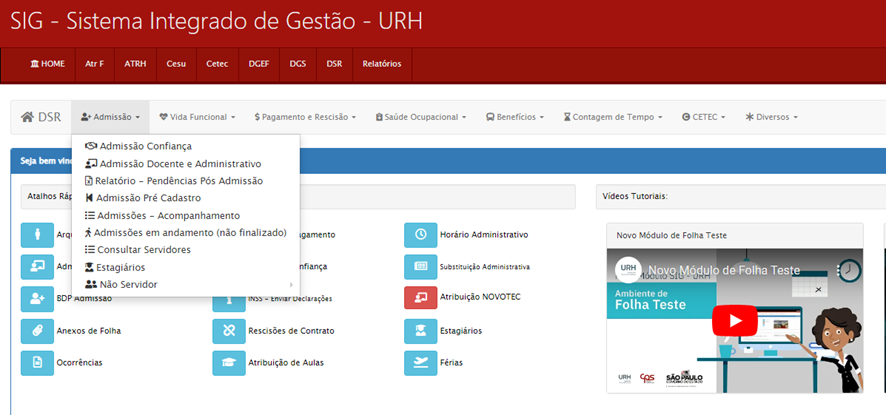
São disponibilizados os registros dos candidatos que tiveram a manifestação de aceite da vaga validada e cadastrada pela unidade no SGECP. Estes registros são exibidos no tópico “Candidatos Convocados – Concurso” e por meio do botão “Iniciar Admissão – Concurso ADM”, a unidade informa os dados necessários para efetivar a admissão, conforme especificado no tópico “Etapa 2: Solicitação de Admissão” deste Manual.

Ainda nesta tela, é possível acompanhar o andamento do(s) cadastro(s) iniciado(s) e visualizar seu status, podendo ser “Pendente UE”, “Pendente – DGEF” e “Autorizados DGEF”.

Caso o candidato desista da vaga antes do início do exercício, a unidade de posse de sua desistência formal devidamente digitalizada, deverá clicar no botão “Informar desistência” (Vermelho) para fazer o upload do documento e interromper o processo de admissão. O botão “Abrir Admissão” (Azul) permite dar continuidade ao cadastro do candidato.

São exibidos os registros das matrículas que já foram geradas e autorizadas pelo DGEF. Nesta tela é possível visualizar todo o cadastro anteriormente efetuado.

São exibidos os registros em que o candidato desistiu da admissão. Nesta tela é possível visualizar o documento de desistência anteriormente inserido pela unidade.

Antes de dar início ao processo de admissão no Sistema Integrado de Gestão (SIG) da Unidade de Recursos Humanos (URH) é importante ter os documentos abaixo relacionados individualmente digitalizados em formato PDF, o que for frente e verso deve ficar no mesmo arquivo:
Tendo acessado a Área do Diretor de Serviço, deve-se clicar no botão “Admissão” disponível em Atalhos Rápidos e em seguida selecionar “Docente e Administrativo Permanente”.
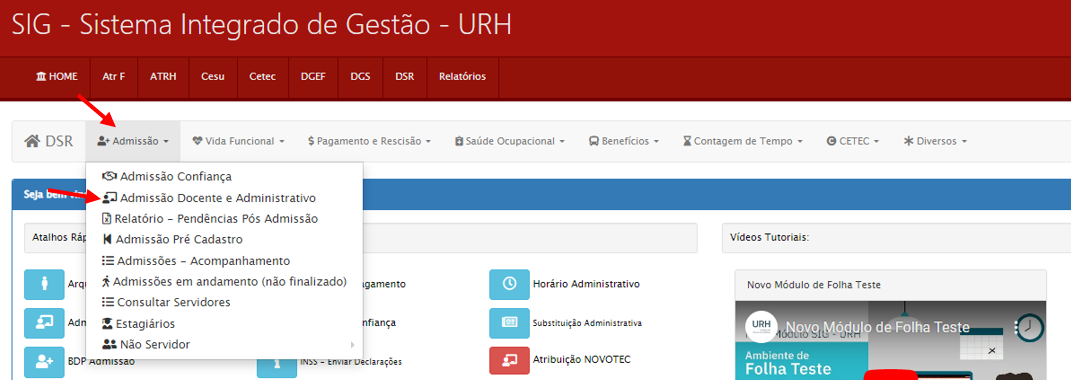
Para efetivar a admissão, a unidade deve clicar em “Iniciar Admissão – Concurso ADM” disponível no tópico “Candidatos Convocados – Concurso”.
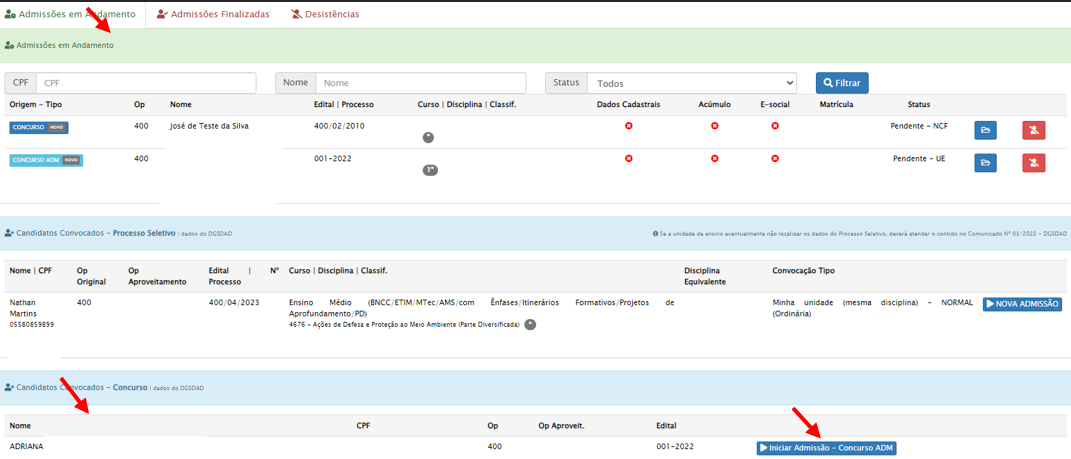
Nesta tela, a unidade deve preencher os dados solicitados em cada aba:

Nesta aba são exibidas algumas informações do candidato e do Concurso Público para visualização. Ao final da página, constam os Arquivos do Edital desse Concurso:

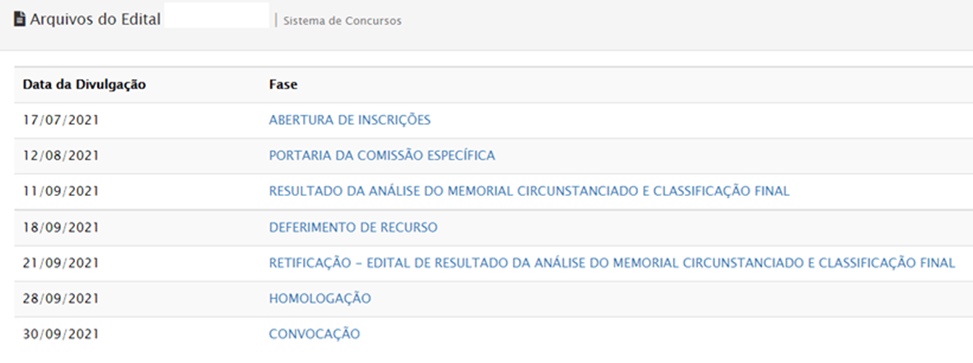
Para informar os dados cadastrais, a unidade deve clicar em “Ir para cadastro”.
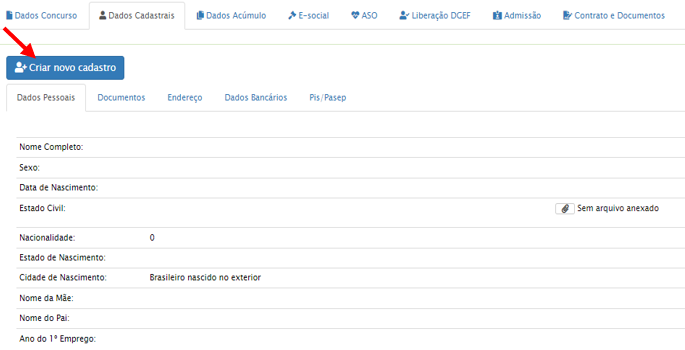
A unidade deve informar o CPF e clicar em “Próximo”, para dar continuidade ao cadastro.
Caso o candidato já tenha cadastro no CEETEPS, o sistema irá exibir resumo dos dados correspondentes a esse registro, possibilitando que a unidade efetue alteração nas informações ou faça a validação, clicando em “Confirmar”.
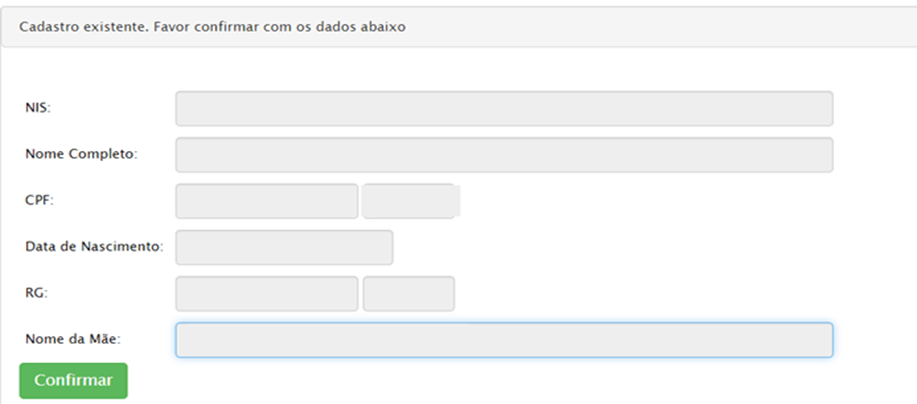
A unidade deve dar continuidade no registro, informando os dados solicitados nas abas Dados Pessoais, Endereço, Documentos, Dados Bancários e Escolaridade.

| IMPORTANTE: Os campos que possuem asterisco (*) são de preenchimento obrigatório. |
Nesta aba devem ser informados dados relativos à Identificação, Nacionalidade/Naturalidade e Filiação.
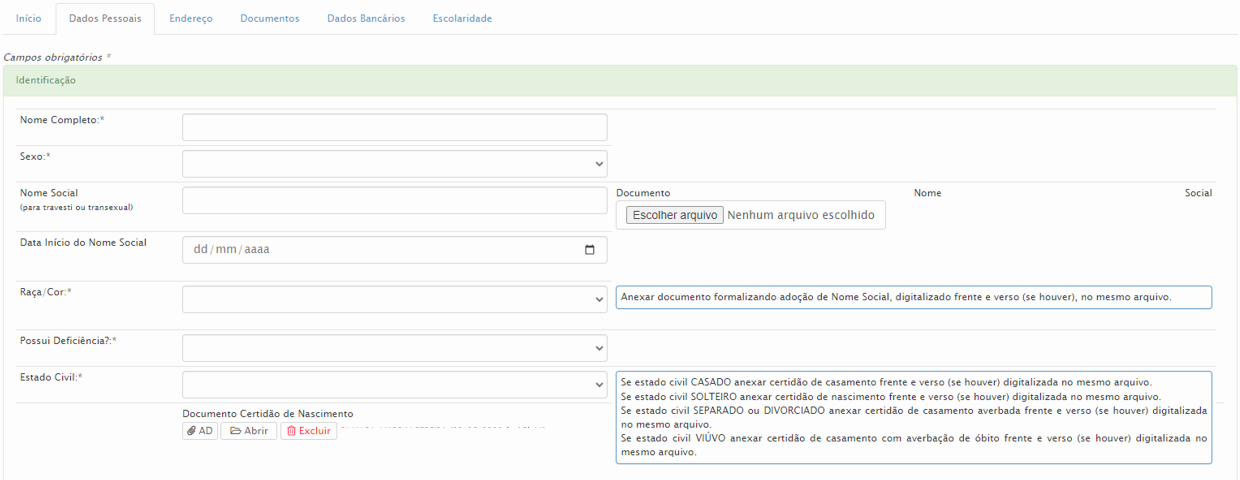
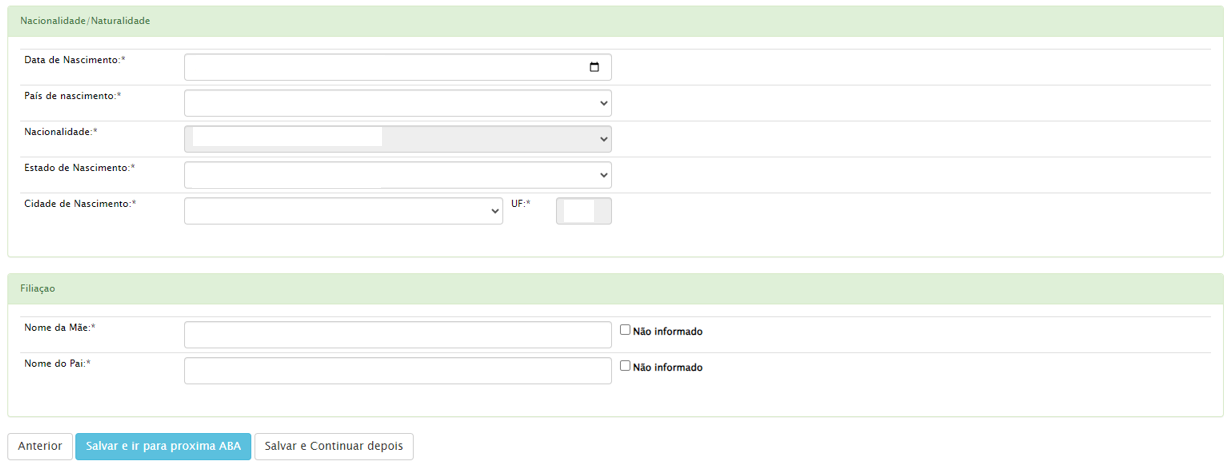
Em Identificação são informados:
| Conforme contido no Decreto nº 8.727, de 28 de abril de 2016, Art. 1º, parágrafo único: “Entende-se por nome social aquele adotado pela pessoa, por meio do qual se identifica e é reconhecida na sociedade, e por ela declarado.” Anexar documento formalizando adoção de Nome Social, digitalizado frente e verso (se houver), no mesmo arquivo. |
Anexar documento comprobatório, conforme a opção selecionada:
Ao selecionar Casado ou Viúvo, abre-se o campo Nome Completo Cônjuge, sendo opcional o preenchimento para Viúvo.
Em Nacionalidade/Naturalidade são informados:
Quando constatado que o campo Nacionalidade é diferente de Brasileira, o sistema abre os campos Tempo de Residência e Condição de Ingresso, devendo ser informada situação atual do estrangeiro no Brasil.
| A opção Prazo Indeterminado deve ser selecionada quando a situação do candidato no Brasil já estiver regularizada, com a aprovação de sua naturalização ou pelo tratado de amizade verificado. A opção Prazo Determinado deve ser selecionada quando identificado ocorrências no pedido de naturalização ou no tratado de amizade. Ambas ficarão sob análise, devendo a unidade acompanhar essa situação. |
| Anexar documento comprovando condição de ingresso, digitalizado frente e verso (se houver), no mesmo arquivo. |
Em Filiação são informados:
Tendo finalizado o preenchimento dos campos dispostos na aba Dados Pessoais, a unidade deve clicar em “Salvar e ir para próxima ABA”.

Nesta aba devem ser informados dados relativos à Residencial, Contato Telefônico e Eletrônico.
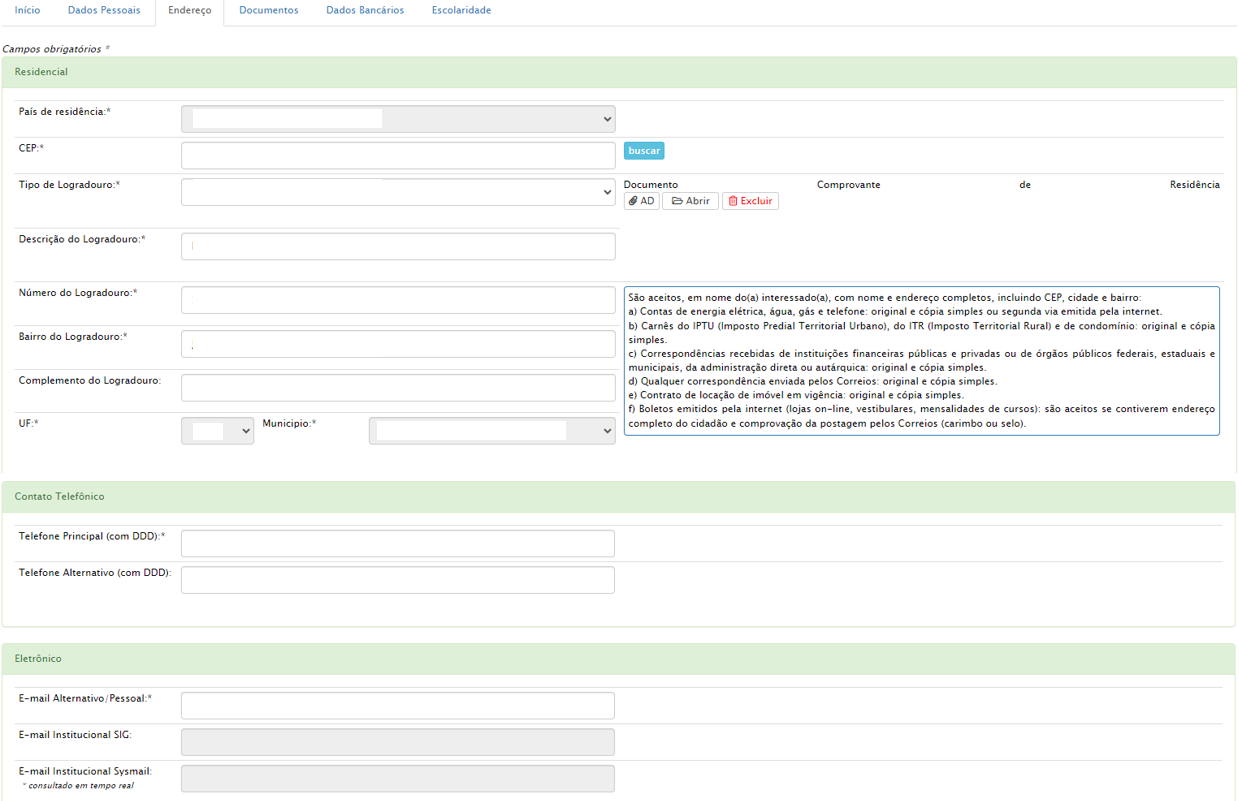
Em Residencial são informados:
Se o país selecionado for diferente de Brasil, a unidade deve informar: país de residência; descrição, número, complemento e bairro do logradouro; nome da cidade e código postal.
| Anexar comprovante de endereço, que contenha nome e endereço completos do(a) interessado(a), incluindo CEP, cidade e bairro: a) Contas de energia elétrica, água, gás e telefone: original e cópia simples ou segunda via emitida pela internet. b) Carnês do IPTU (Imposto Predial Territorial Urbano), do ITR (Imposto Territorial Rural) e de condomínio: original e cópia simples. c) Correspondências recebidas de instituições financeiras públicas e privadas ou de órgãos públicos federais, estaduais e municipais, da administração direta ou autárquica: original e cópia simples. d) Qualquer correspondência enviada pelos Correios: original e cópia simples. e) Contrato de locação de imóvel em vigência: original e cópia simples. f) Boletos emitidos pela internet (lojas on-line, vestibulares, mensalidades de cursos): são aceitos se contiverem endereço completo do cidadão. |
Em Contato Telefônico são informados:
Em Eletrônico são informados:
Tendo finalizado o preenchimento dos campos dispostos na aba Endereço, a unidade deve clicar em “Salvar e ir para próxima ABA”.

Nesta aba devem ser informados dados relativos à Situação Militar e Documentos.
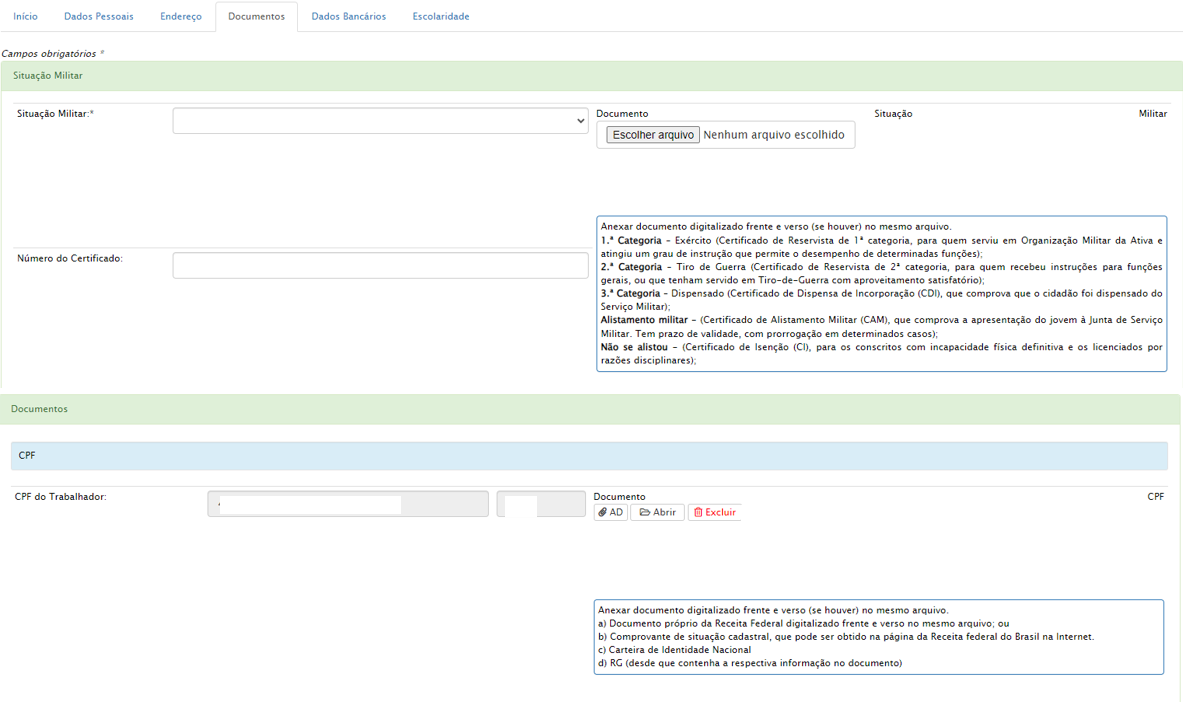
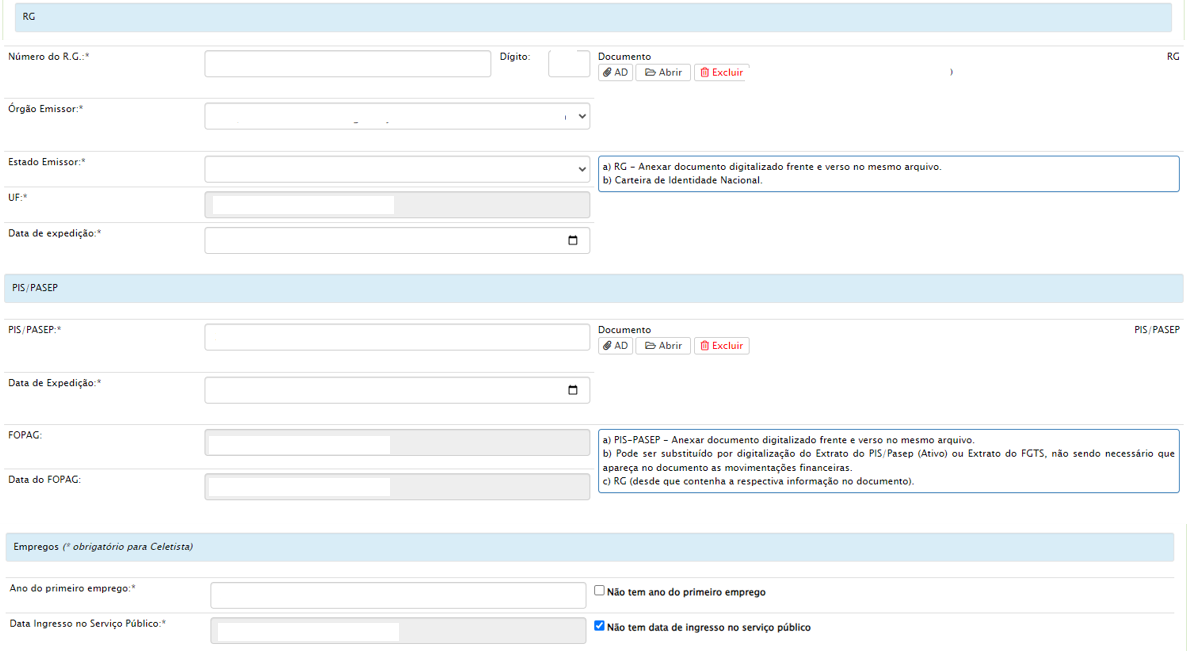
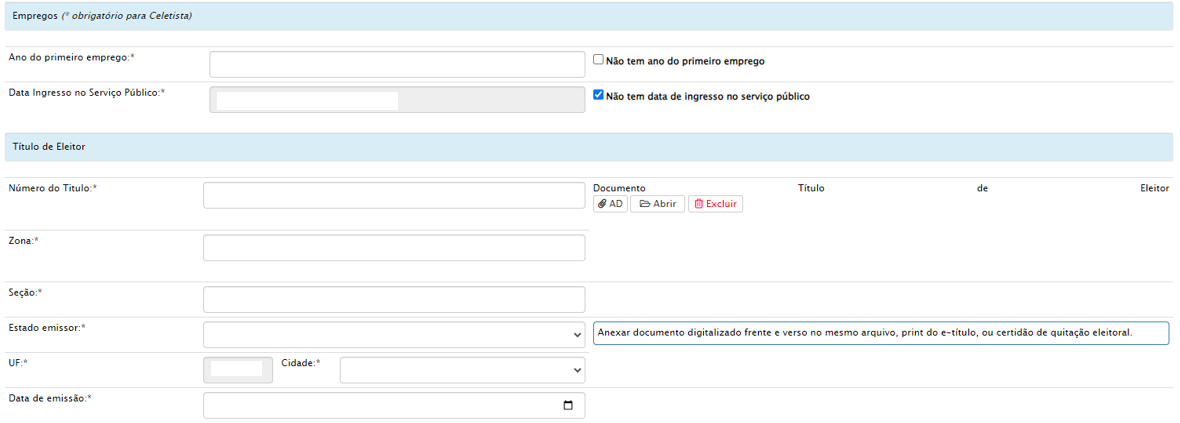
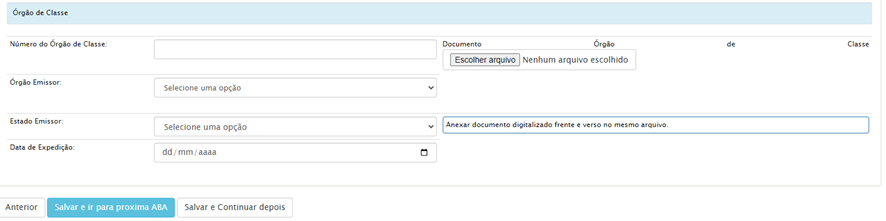
Em Situação Militar são informados:
| Anexar o documento digitalizado frente e verso (se houver) no mesmo arquivo: 1.ª Categoria: Exército – Certificado de Reservista de 1ª categoria, para quem serviu em Organização Militar da Ativa e atingiu um grau de instrução que permite o desempenho de determinadas funções; 2.ª Categoria: Tiro de Guerra – Certificado de Reservista de 2ª categoria, para quem recebeu instruções para funções gerais, ou que tenham servido em Tiro-de-Guerra com aproveitamento satisfatório; 3.ª Categoria: Dispensado – Certificado de Dispensa de Incorporação (CDI), que comprova que o cidadão foi dispensado do Serviço Militar; Alistamento Militar: Certificado de Alistamento Militar (CAM), que comprova a apresentação do jovem à Junta de Serviço Militar. Tem prazo de validade, com prorrogação em determinados casos; Não se alistou: Certificado de Isenção (CI), para os conscritos com incapacidade física definitiva e os licenciados por razões disciplinares). |
Em Documentos são informados:
| Anexar documento dentro da validade, digitalizado frente e verso no mesmo arquivo. |
| Anexar documento digitalizado frente e verso (se houver) no mesmo arquivo: a) Documento próprio da Receita Federal; ou b) Comprovante de situação cadastral, que pode ser obtido na página da Receita federal do Brasil na Internet; ou c) Carteira de Identidade Nacional; ou d) RG (desde que contenha a respectiva informação no documento); ou e) Carteira Nacional de Habilitação – CNH. |
| Anexar RG ou Carteira de Identidade Nacional, digitalizado frente e verso no mesmo arquivo. |
Nos casos dos candidatos que ainda não possuem inscrição, a unidade deve clicar em “Solicitar PIS/PASEP” para iniciar a solicitação.
| Anexar documento digitalizado frente e verso (se houver) no mesmo arquivo. Pode ser substituído pelo Extrato do PIS/PASEP (Ativo) ou Extrato do FGTS, não sendo necessário constar as movimentações financeiras. |
Empregos: é necessário informar Ano do primeiro emprego (informar o ano do primeiro emprego do servidor) e Data Ingresso no Serviço Público (informar a data de ingresso no Serviço Público, quando houver).
Se o candidato nunca ingressou no serviço público, clicar:

Título de Eleitor: é necessário informar número do título; zona; seção; estado emissor; UF; cidade e data de emissão.
Para Estrangeiro Naturalizado este campo também é obrigatório.
| Anexar documento digitalizado frente e verso (se houver) no mesmo arquivo ou print do e-Título, ou Certidão de Quitação Eleitoral. |
Órgão de Classe: observada a necessidade do preenchimento, são informados número do órgão de classe; órgão emissor; estado emissor e data de expedição.
| Anexar documento digitalizado frente e verso no mesmo arquivo. |
Tendo finalizado o preenchimento dos campos dispostos na aba Documentos, a unidade deve clicar em “Salvar e ir para próxima ABA”.

Em Dados Bancários são informados: banco; agência; dígito da agência; tipo de conta; número da conta e dígito da conta.
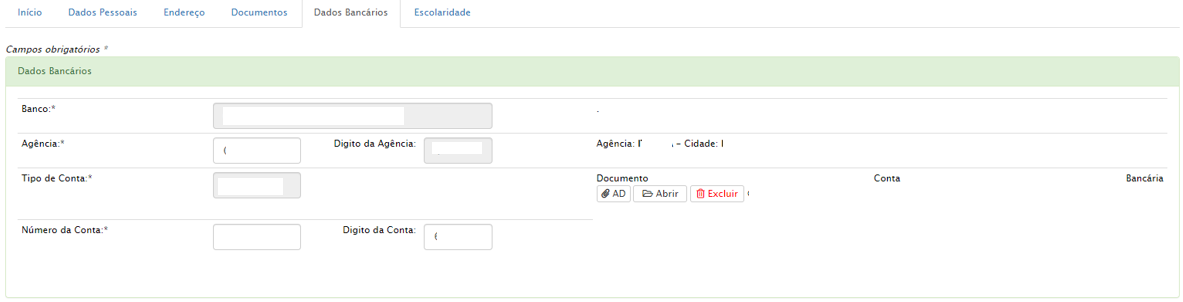
Anexar documento digitalizado que contenha apenas os dados de identificação do Banco, agência e conta.
Tendo finalizado o preenchimento dos campos dispostos na aba Dados Bancários, a unidade deve clicar em “Salvar e ir para próxima ABA”.

Em Escolaridade são inseridas as titulações concluídas, considerando a escolaridade mínima exigida para o emprego público, devendo informar tipo do curso; data da conclusão; realizar o upload do documento e clicar em “Inclui certificado”.
O curso inserido é apresentado no campo “Certificados incluídos”.
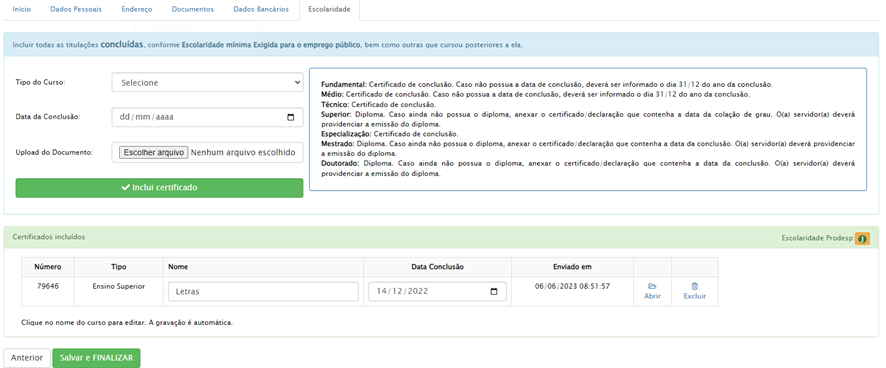
| Anexar documento digitalizado frente e verso no mesmo arquivo, conforme o tipo de curso informado: – Fundamental: certificado de conclusão. Caso não possua a dia e mês de conclusão, deverá ser informado 31/12 do ano da conclusão. – Médio: certificado de conclusão. Caso não possua a dia e mês de conclusão, deverá ser informado 31/12 do ano da conclusão. Técnico: certificado de conclusão. – Superior: diploma. Caso ainda não possua o diploma, anexar o certificado/declaração que contenha a data da colação de grau. O(a) candidato(a) deverá providenciar a emissão do diploma. – Especialização: certificado de conclusão. – Mestrado: diploma. Caso ainda não possua o diploma, anexar o certificado/declaração que contenha a data da conclusão. O(a) candidato(a) deverá providenciar a emissão do diploma. – Doutorado: diploma. Caso ainda não possua o diploma, anexar o certificado/declaração que contenha a data da conclusão. O(a) candidato(a) deverá providenciar a emissão do diploma. |
Tendo finalizado o envio das informações referente à aba “Dados Cadastrais” (Dados Pessoais, Endereço, Documentos, Dados Bancários e Escolaridade), a unidade deve clicar em “Salvar e Finalizar” e dar continuidade aos lançamentos acessando a aba “Dados Acúmulo”.
Situação Funcional: a unidade deve realizar o upload da Declaração de Situação Funcional e clicar em Enviar:
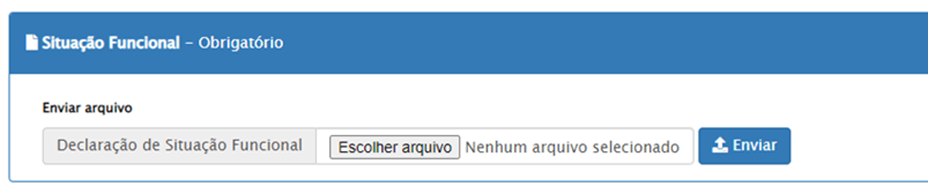
Vínculos com o CPS: quando verificado que o CPF já possui vínculo anterior no Centro Paula Souza, as ocorrências são demonstradas como ATIVO e/ou INATIVO.

| INATIVO(S): possibilita visualizar vínculos anteriores. ATIVO(S): possibilita identificar situações de acúmulo interno. Se houver, a unidade deve anexar declaração de horário do outro vínculo. |
Se houver vínculo ATIVO, a unidade deve informar no campo “Situação” o que será feito com este vínculo (afastar, com remuneração; afastar, sem remuneração; dispensar e acumular) e realizar upload em arquivo único de toda a documentação comprobatória de cada vínculo (declaração de horário, documentação de afastamento, entre outros).
Vínculos com outros órgãos/aposentadoria (regime próprio): a unidade de ensino deve informar se o candidato possui situação de acúmulo ou recebe proventos decorrentes de aposentadoria (regime próprio), selecionando SIM ou NÃO.

Se SIM, deve-se registrar todas as situações mencionadas pelo candidato em sua Declaração de Situação Funcional, informando município; nome da secretaria; nome do órgão”; nome do cargo; situação do cargo e carga horária.
Tendo finalizado, a unidade deve clicar em “Salvar” e realizar upload em arquivo único de toda a documentação comprobatória de cada vínculo (Declaração de Horário emitida pelo outro órgão ou Documentação de Aposentadoria).
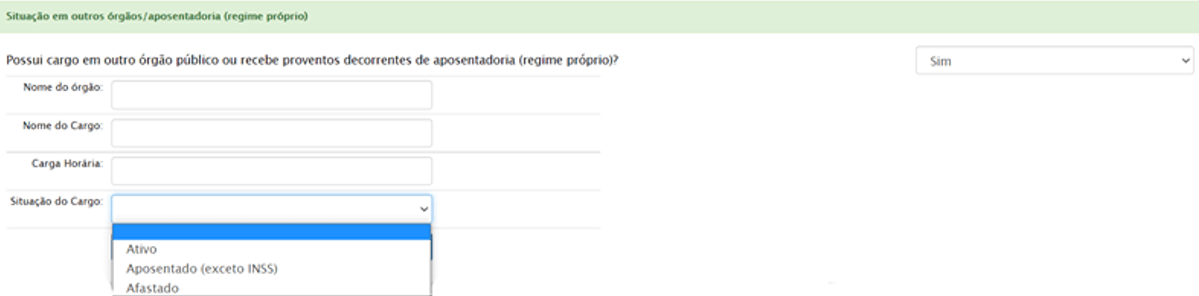
Admissões em andamento no CPS: em caso de acumulação de cargo, a unidade deve realizar upload da Declaração de Horário do vínculo em que o candidato será admitido.
Análise Final do Acúmulo: a unidade deve informar a situação no campo “Legalidade do Acúmulo” selecionando “Sem Acúmulo”; “Legal” ou “Ilegal”.
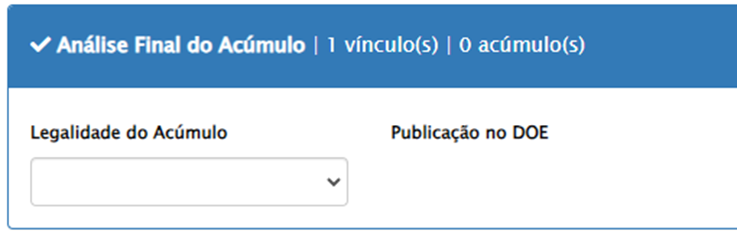
| Se SEM ACÚMULO ou LEGAL, a unidade pode prosseguir com o cadastro sem impedimentos quanto a acumulação. Se ILEGAL, é necessário informar o motivo da ilegalidade, e, após informado, aguardar a validação da informação pelo Departamento de Gestão Estratégica Funcional (DGEF). Quando validado, a informação vai automaticamente para o ambiente da ATRH para realizar a publicação em Diário Oficial. A unidade deverá manter o DGEF atualizado quanto a situação da ilegalidade (reconsideração). |
Sendo acúmulo legal ou ilegal, a unidade deverá informar o número do Ato Decisório que será utilizado na publicação:
| O número a ser informado é controlado por cada unidade. Ex: Se é o 2º acúmulo a ser publicado o número a ser informado é 002/ano. |
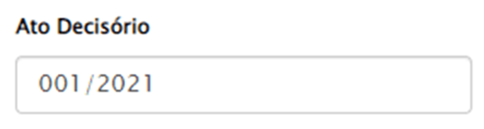
Considerando a necessidade de manter os dados pessoais dos servidores desta autarquia atualizados em nossa base de dados, utilizamos os sistemas oficiais do governo para a conferência e validação.
No momento da admissão, o site da Receita Federal é uma das ferramentas utilizadas para esta conferência.
Assim, a unidade deve:
Tela 1: Acessar o site da Receita Federal, informar os dados solicitados (CPF e data de nascimento), clicar em “Sou Humano” e, em seguida, em “Consultar”.
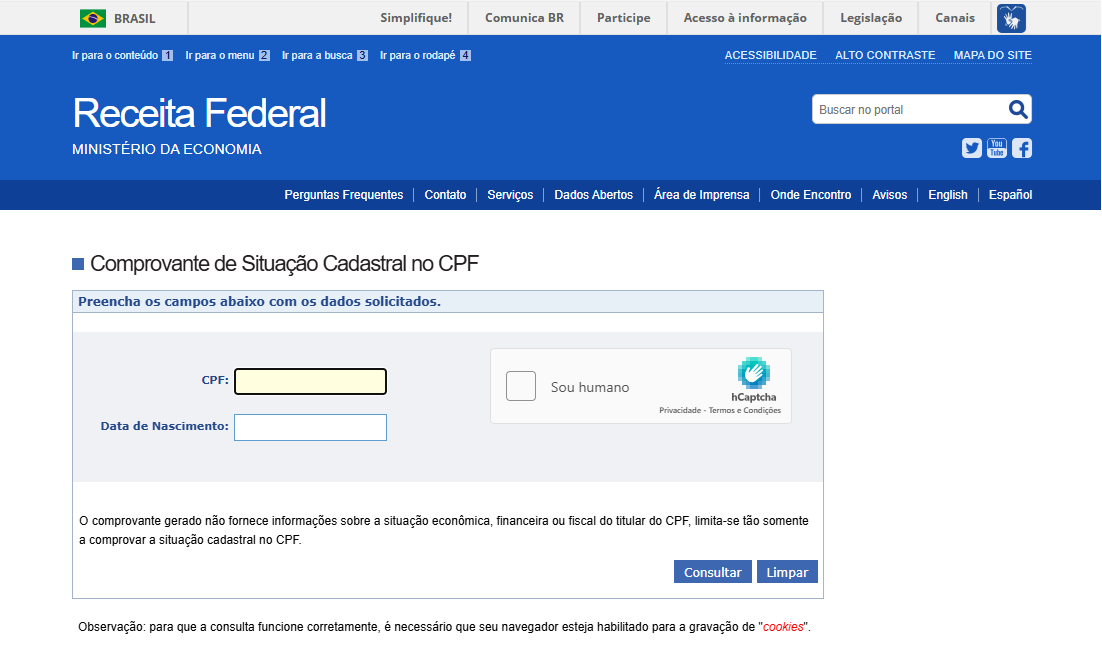
Tela 2: Após inserir as informações, será exibido o Comprovante de Situação Cadastral no CPF. A unidade deverá observar o NOME do interessado neste documento e confirmar se confere com o nome constante nos demais documentos apresentados.
Feita a conferência, clicar no botão “Preparar página para impressão”, e salvar o documento em PDF.
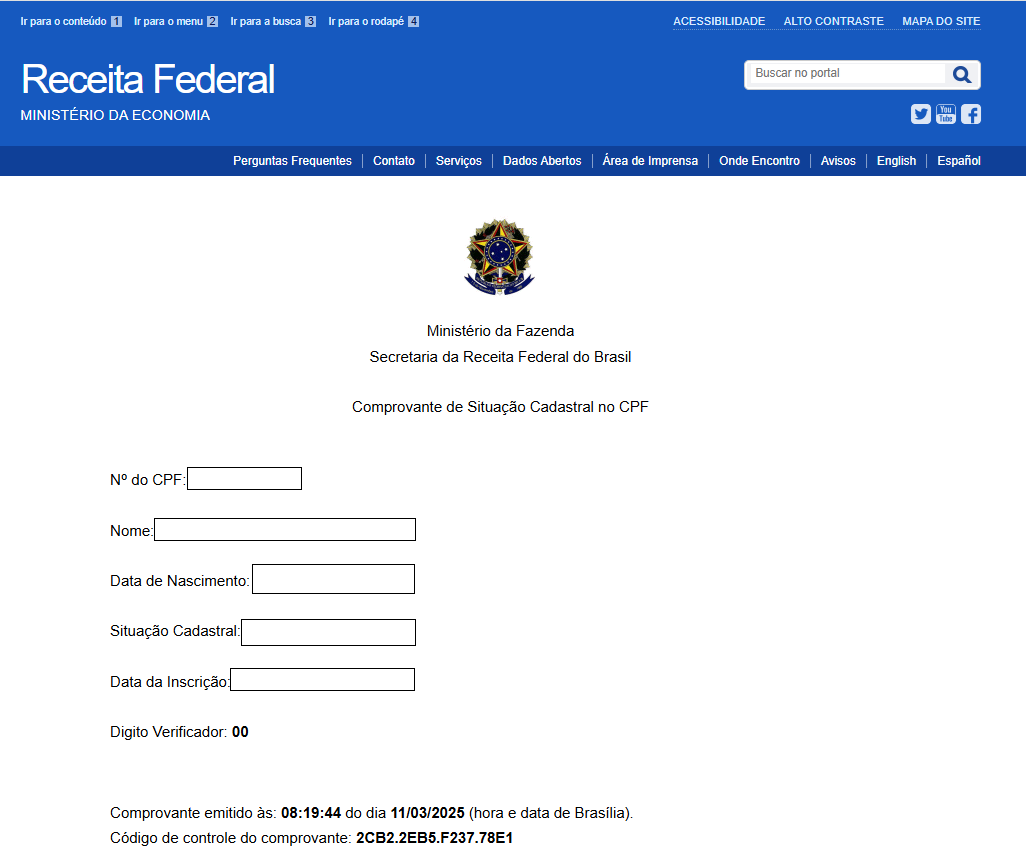

Tela 3: A unidade deverá fazer o upload do documento no SIG (Sistema Integrado de Gestão) e informar o resultado da consulta.
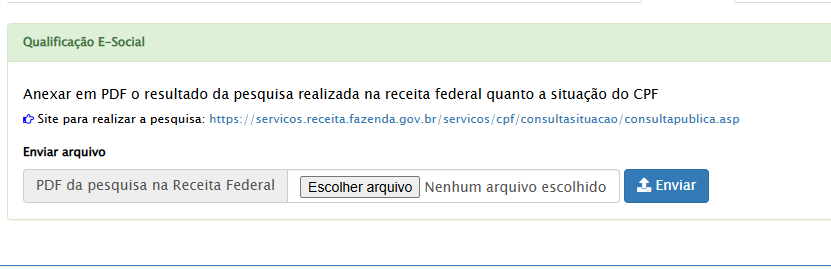
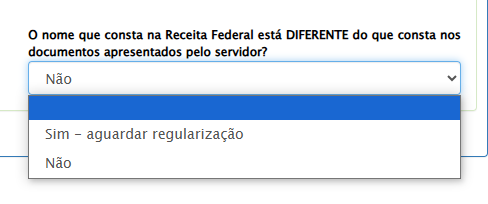
IMPORTANTE: Caso haja inconsistência no nome, não será possível dar continuidade à admissão. Portanto, o registro ficará pendente aguardando a unidade informar a regularização ou a desistência.
Quando da regularização, a unidade deverá emitir novamente o Comprovante de Situação Cadastral no CPF, realizar o upload do documento e informar o resultado da nova consulta.
Tendo finalizado o preenchimento da aba “Dados Cadastrais”, a unidade pode dar início à solicitação de agendamento do laudo médico admissional clicando em “Agendar Exame Admissional” e informar os dados solicitados, seguindo as orientações disponibilizadas pelo Núcleo de Promoção da Saúde Ocupacional – NPSO, disponíveis em cggp.cps.sp.gov.br/manuais/exame-admissional-adm-permanente.

O exame admissional tem validade de 30 dias. Caso a admissão não seja finalizada dentro desse prazo, um novo exame deverá ser realizado.
Nesta tela a unidade poderá visualizar o resumo de todos os lançamentos efetuados e poderá melhor identificar as pendências, considerando que o sistema reconhece todos os campos de caráter obrigatório não preenchidos antes de liberar a solicitação de admissão para análise do Departamento de Gestão Estratégica Funcional – DGEF.
Quando todas as abas “Dados Cadastrais”, “Dados Acúmulo” e “E-social” estiverem ”OK” (Verde), a unidade deve clicar em “Solicitar Autorização ao DGEF” e aguardar retorno do DGEF e o recebimento do exame médico admissional (Apto) para prosseguir.
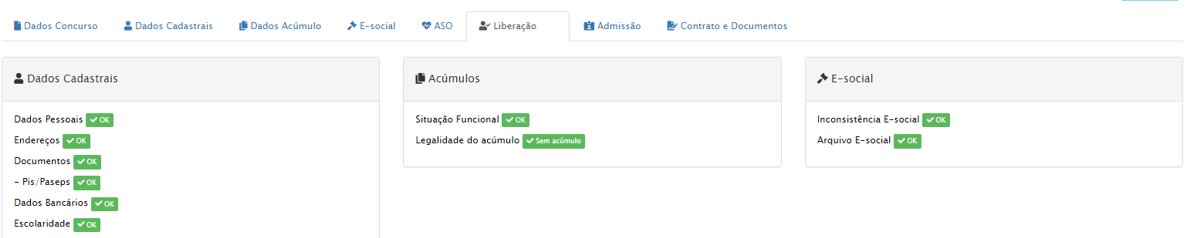
Se houver alguma inconsistência no cadastro do candidato, o DGEF irá restituir o cadastro à unidade para que adote as providências necessárias para regularizar a situação e encaminhar novamente ao DGEF, clicando em “Solicitar Admissão ao DGEF”.
| IMPORTANTE: Após o DGEF autorizar a unidade a dar continuidade no processo de admissão, não será possível efetuar alteração no cadastro, devendo em caso de necessidade, informar o DGEF. |
Em “Pré Admissão” se faz necessário constar “OK” (Verde) em “Liberação DGEF” e “Apto” em “ASO”. Após, em “Admissão” a unidade deve determinar a “Data da Admissão” (exercício), observando o cronograma da folha de pagamento disponibilizado no calendário após 120 horas (5dias) e em seguida deverá clicar em “Gerar matrícula”.
O prazo de 120 horas relógio passa a contar a partir do momento em que a unidade seleciona a data de admissão no calendário.
IMPORTANTE: Caso haja mais de um candidato convocado, a unidade deve definir a data de exercício, respeitando a ordem de classificação.
Tendo gerado a matrícula, em “Pós Admissão” a unidade deve dar andamento gerando o contrato de trabalho e o BDP, bem como cadastrando os dependentes. A unidade deverá acessar o Contrato de Trabalho e efetuar o download do arquivo para colher as devidas assinaturas.
| É de extrema importância que a unidade informe a data correta da admissão, pois interfere diretamente nos itens abaixo relacionados: – Contrato; – BDP; – Portaria de Admissão; – Termo de Ciência e notificação. |
IMPORTANTE: As tratativas de publicação em Diário Oficial relativas à Portaria de Admissão e Ato Decisório (quando houver) serão encaminhadas automaticamente via SIG para a ATRH, assim que a matrícula for gerada.
A Portaria de Admissão e o Termo de Ciência e Notificação serão tramitados para a unidade por meio do SEI.
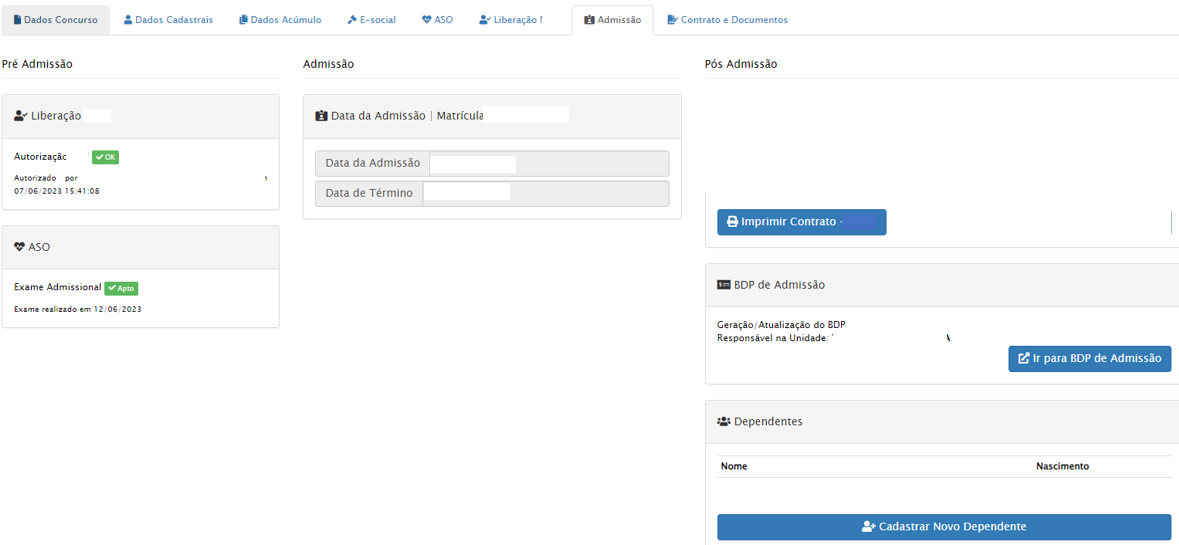
Nesta tela a unidade deve realizar o upload dos documentos assinados em “Contrato”; “Termo de Ciência” e “Ato Decisório de Acúmulo” (quando houver).
A unidade deve ainda, informar os números do Prontuário Funcional e do Processo para preenchimento de função atividade gerados no SEI.